?wps文檔給文字打馬賽克的教程
時間:2023-07-10 09:13:42作者:極光下載站人氣:4249
wps軟件的出現相信為大部分用戶帶來了許多的便利,其中強大且實用的功能為用戶的編輯的過程提供了有力的幫助,因此wps軟件深受用戶的喜愛,用戶用來編輯文檔文件時,會發現其中的功能是很強大的,例如用戶可以用來設置文本段落樣式、設置對齊方式、更改字體間距和行距等,總之能夠很好的滿足用戶的需求,當用戶在遇到需要給文字打馬賽克的情況時,應該怎么來操作實現呢,其實這個問題是很好解決的,用戶直接在菜單欄中找到插入形狀選項,接著在利用繪圖工具中的填充功能來為其填充上馬賽克圖案即可解決問題,那么接下來就讓小編來向大家分享一下wps文檔怎么給文字加上馬賽克的方法步驟吧。
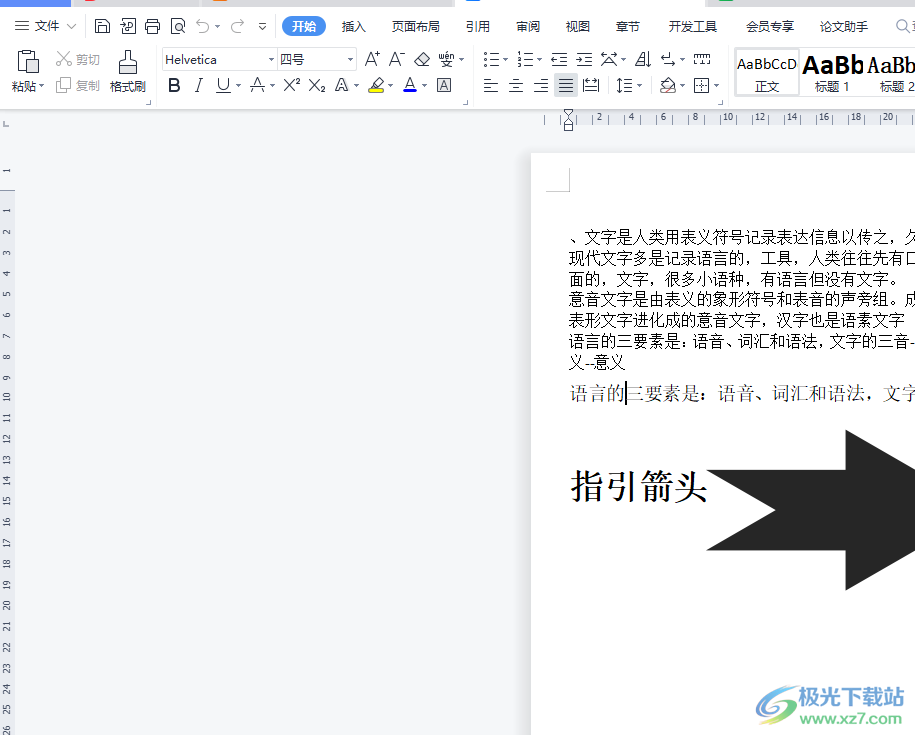
方法步驟
1.用戶在電腦桌面上打開wps軟件,并進入到文檔文件的編輯頁面上來進行設置
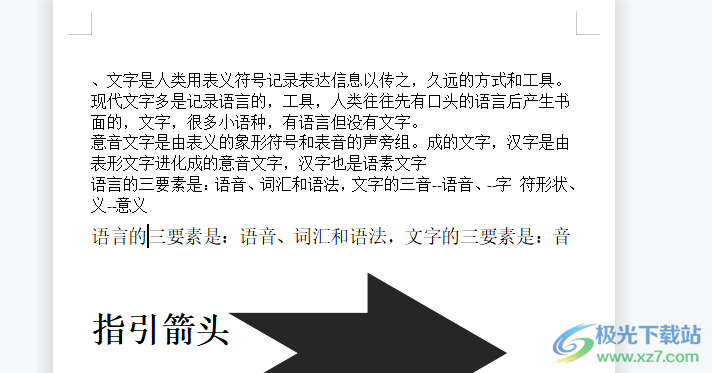
2.在頁面上方的菜單欄中點擊插入選項,將會顯示出相關的選項卡,用戶選擇其中的形狀選項
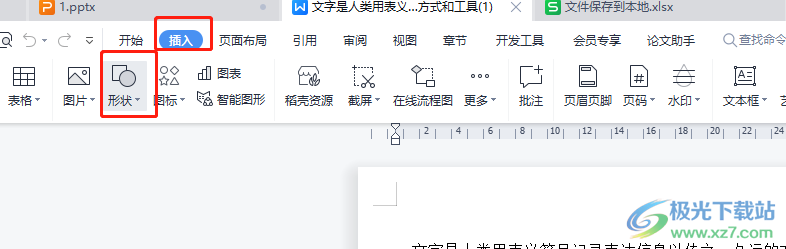
3.可以看到拓展出來的下拉選項卡,用戶根據需求來選擇覆蓋文字的形狀選項
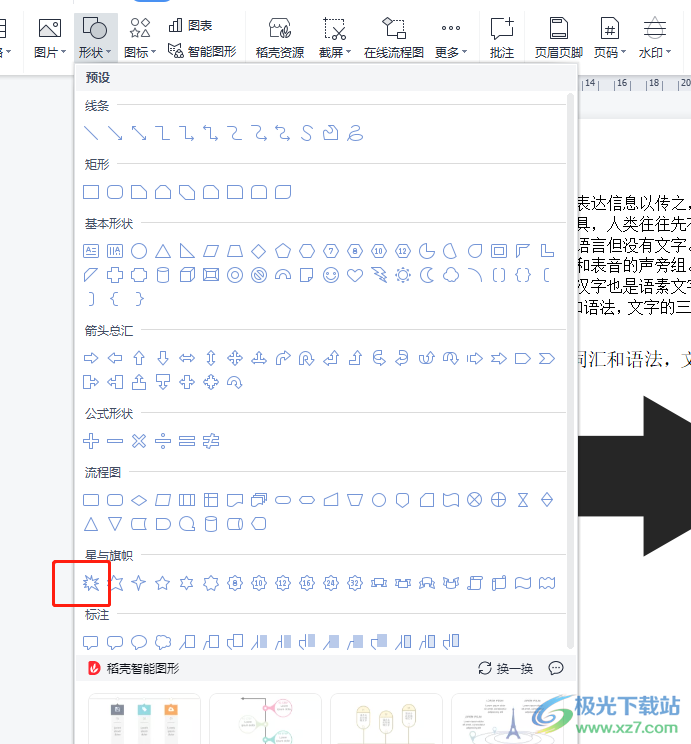
4.接著就可以在頁面上繪制出大小合適的形狀選項,然后點擊菜單欄中的繪圖工具選項,在彈出來的選項卡中,用戶選擇其中的填充選項
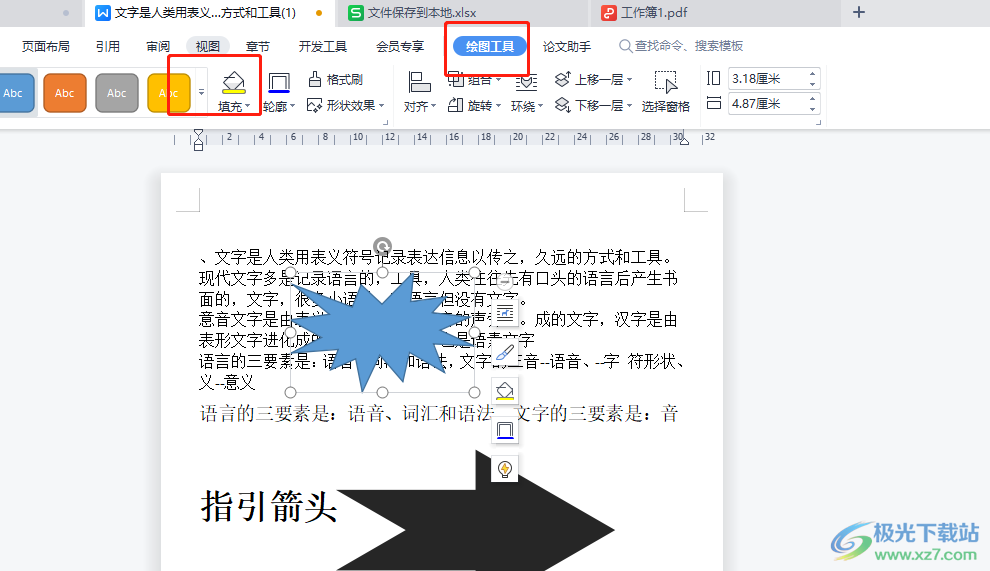
5.將會拓展出下拉選項卡,用戶選擇其中的圖案選項,將會向右彈出相關圖案樣式選項
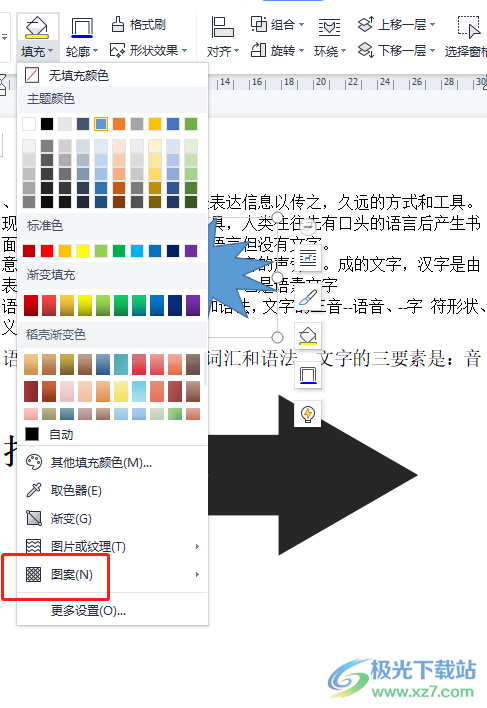
6.用戶在右側展示出來的各種圖案樣式選項中,直接根據自己的需求來選擇需要插入的圖案
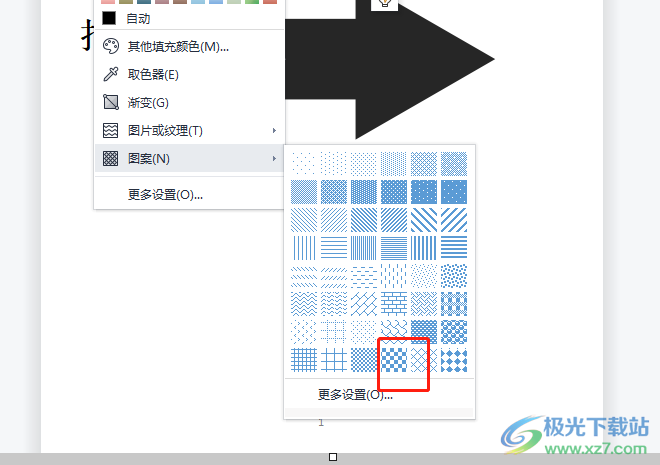
7.設置完成后,用戶在編輯頁面上就會看到顯示出來的形狀成功填充上了馬賽克

8.用戶若是對馬賽克顏色不是很滿意的話,就可以打開設置對象屬性窗口,在填充與線條選項卡中點擊馬賽克右側的前景選項來設置顏色即可
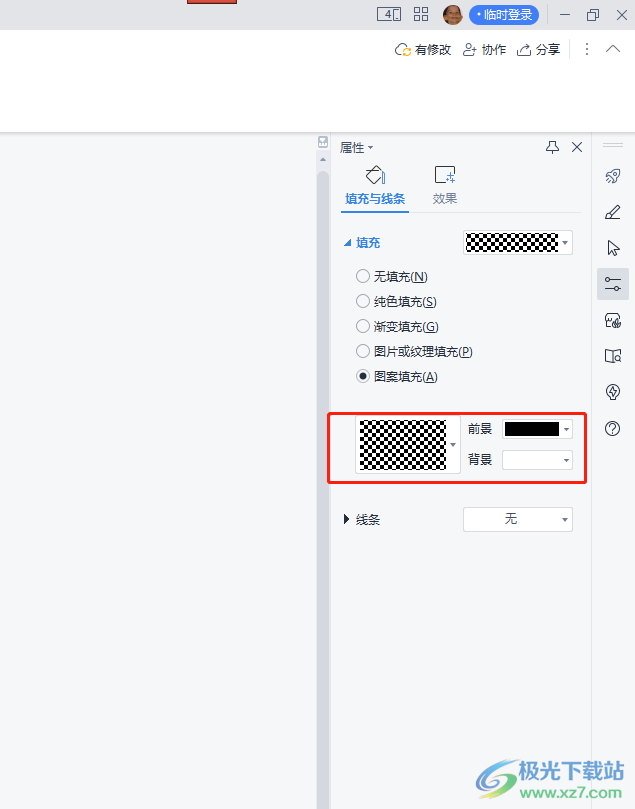
9.完成操作后,即可在文檔頁面上看到形狀填充的馬賽克顏色發生了變化
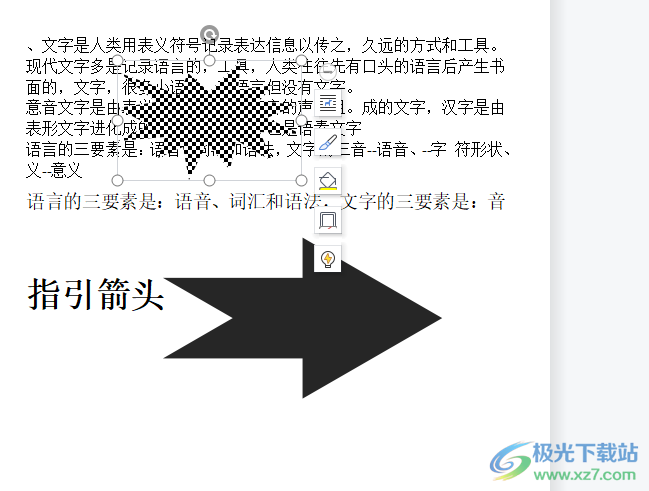
wps軟件為用戶帶來了許多的好處,并且深受用戶的喜愛,當用戶用來編輯文檔文件時,有時需要給文字段落添加上馬賽克來遮擋不需要的信息,這時就可以簡單的利用插入文本框功能來進行設置即可,詳細的教程已經整理好了,大家可以來試試看。

大小:240.07 MB版本:v12.1.0.18608環境:WinAll
- 進入下載
相關推薦
相關下載
熱門閱覽
- 1百度網盤分享密碼暴力破解方法,怎么破解百度網盤加密鏈接
- 2keyshot6破解安裝步驟-keyshot6破解安裝教程
- 3apktool手機版使用教程-apktool使用方法
- 4mac版steam怎么設置中文 steam mac版設置中文教程
- 5抖音推薦怎么設置頁面?抖音推薦界面重新設置教程
- 6電腦怎么開啟VT 如何開啟VT的詳細教程!
- 7掌上英雄聯盟怎么注銷賬號?掌上英雄聯盟怎么退出登錄
- 8rar文件怎么打開?如何打開rar格式文件
- 9掌上wegame怎么查別人戰績?掌上wegame怎么看別人英雄聯盟戰績
- 10qq郵箱格式怎么寫?qq郵箱格式是什么樣的以及注冊英文郵箱的方法
- 11怎么安裝會聲會影x7?會聲會影x7安裝教程
- 12Word文檔中輕松實現兩行對齊?word文檔兩行文字怎么對齊?
網友評論